در این مقاله نحوه ورود به تلگرام با ایمیل را به صورت گام به گام توضیح می دهیم. سپس تا پایان مقاله همراه با ما باشید.
محبوبیت تلگرام در حال افزایش است و افراد بیشتری به دنبال پیوستن به این پلتفرم هستند. اگر شما یکی از آنها هستید، برای استفاده از آن باید یک حساب کاربری ایجاد کنید. اگرچه فرآیند ایجاد حساب کاربری ساده است (بسیار شبیه به WhatsApp)، بسیاری از مردم کد تأیید را از طریق پیام متنی دریافت نمی کنند.
ورود به تلگرام را سخت می کند. بسیاری از مردم می پرسند که چگونه می توان کد تلگرام را از طریق ایمیل دریافت کرد ؟ در این راهنما، تمام مراحل را به اشتراک خواهم گذاشت. همچنین دو راه دیگر برای ورود به تلگرام را به شما خواهم گفت.
تلگرام با بیش از 700 میلیون کاربر فعال، یکی از محبوب ترین اپلیکیشن های رسانه های اجتماعی است. و در مکان خوبی در حال رشد است. یکی از دلایل اصلی موفقیت عظیم تلگرام، امنیت، چندین ویژگی و توانایی ارسال/دریافت فایل های بزرگ است. نه تنها این، پلتفرم پیام رسان فضای ذخیره سازی نامحدودی را ارائه می دهد. حتی می توانید از آن به عنوان پشتیبان برای تصاویر و ویدیوهای خود استفاده کنید.
بسیاری از کاربران هنگام دریافت کد تایید تلگرام (یا OTP) از طریق پیامک با مشکل مواجه می شوند. ممکن است به دلایل مختلفی مانند مشکلات اپراتور مخابراتی، خرابی برنامه پیام رسانی یا اشکال نرم افزاری رخ دهد.
مهم : تلگرام کد تایید را از طریق ایمیل ارسال نمی کند. شما فقط می توانید یک کد تایید دو مرحله ای را در ایمیل خود دریافت کنید. با کد ورود به تلگرام فرق دارد. اما راه های دیگری برای دریافت کدهای ورود به تلگرام وجود دارد که در این راهنما به شما خواهم گفت.
همچنین مراحل دریافت کد تایید دو مرحله ای را از طریق ایمیل زیر شرح داده ام.
بازیابی تلگرام با ایمیل
برای بازیابی تلگرام با ایمیل، مراحل زیر را دنبال کنید:
- به سایت پشتیبانی تلگرام مراجعه کنید.
- روی گزینه “Forgot password?” کلیک کنید.
- شماره تلفن خود را وارد کنید.
- روی گزینه “Send code” کلیک کنید.
- کد تایید ارسال شده به ایمیل خود را وارد کنید.
- روی گزینه “Reset password” کلیک کنید.
- رمز جدید خود را وارد کنید.
- روی گزینه “Save” کلیک کنید.
پس از انجام این مراحل، رمز عبور شما بازیابی می شود و می توانید با استفاده از آن وارد حساب کاربری خود شوید.
در صورتی که رمز دو مرحله ای را برای حساب کاربری خود فعال کرده باشید، باید در مرحله 3، آدرس ایمیل خود را نیز وارد کنید. سپس، یک ایمیل حاوی کد تایید به آدرس ایمیل شما ارسال می شود. کد را کپی کنید و در مرحله 5 وارد کنید.
اگر به شماره تلفن یا آدرس ایمیل خود دسترسی ندارید، می توانید با پشتیبانی تلگرام تماس بگیرید و درخواست بازیابی حساب خود را مطرح کنید.
در ادامه، مراحل بازیابی تلگرام با ایمیل را به صورت جزئی تر توضیح می دهیم:
1. به سایت پشتیبانی تلگرام مراجعه کنید.
برای دسترسی به سایت پشتیبانی تلگرام، می توانید از مرورگر خود استفاده کنید یا به آدرس https://telegram.org/support مراجعه کنید.
2. روی گزینه “Forgot password?” کلیک کنید.
پس از ورود به سایت پشتیبانی تلگرام، روی گزینه “Forgot password?” کلیک کنید.
3. شماره تلفن خود را وارد کنید.
در این مرحله، شماره تلفنی را که از آن برای ایجاد حساب کاربری تلگرام خود استفاده کرده اید، وارد کنید.
4. روی گزینه “Send code” کلیک کنید.
پس از وارد کردن شماره تلفن خود، روی گزینه “Send code” کلیک کنید.
5. کد تایید ارسال شده به ایمیل خود را وارد کنید.
یک کد تایید 5 رقمی به ایمیل شما ارسال می شود. کد را کپی کنید و در این مرحله وارد کنید.
6. روی گزینه “Reset password” کلیک کنید.
پس از وارد کردن کد تایید، روی گزینه “Reset password” کلیک کنید.
7. رمز جدید خود را وارد کنید.
در این مرحله، رمز جدید خود را وارد کنید.
8. روی گزینه “Save” کلیک کنید.
پس از وارد کردن رمز جدید، روی گزینه “Save” کلیک کنید.
پس از انجام این مراحل، رمز عبور شما بازیابی می شود و می توانید با استفاده از آن وارد حساب کاربری خود شوید.
جهت سفارش طراحی سایت bahmanbamzad.ir کلیک کنید.
چگونه کد تایید دو مرحله ای را در ایمیل خود دریافت کنید
یک کد تایید دو مرحله ای (همچنین به عنوان 2FA شناخته می شود) یک لایه امنیتی اضافی به حساب تلگرام شما اضافه می کند. پس از راهاندازی، باید هر بار که بعد از تکمیل تأیید تلفن خود وارد سیستم میشوید، این کد را وارد کنید.
بنابراین، حتی اگر گوشی شما در دست کسی باشد، نمیتواند تنها با استفاده از کد تایید ارسال شده از طریق پیامک وارد اکانت تلگرام شما شود.
اگر کد احراز هویت دو مرحله ای خود را فراموش کردید، نمی توانید وارد حساب کاربری خود شوید. سپس می توانید از ایمیل خود (که در هنگام راه اندازی 2FA وارد شده است) استفاده کنید تا کد را فراموش کنید.
نحوه تنظیم تاییدیه دو مرحله ای در تلگرام:
1. اپلیکیشن تلگرام را باز کنید
2. روی سه خط افقی در گوشه بالا سمت چپ ضربه بزنید و روی تنظیمات کلیک کنید
3. روی Privacy and Security ضربه بزنید
4. تأیید دو مرحله ای را انتخاب کنید
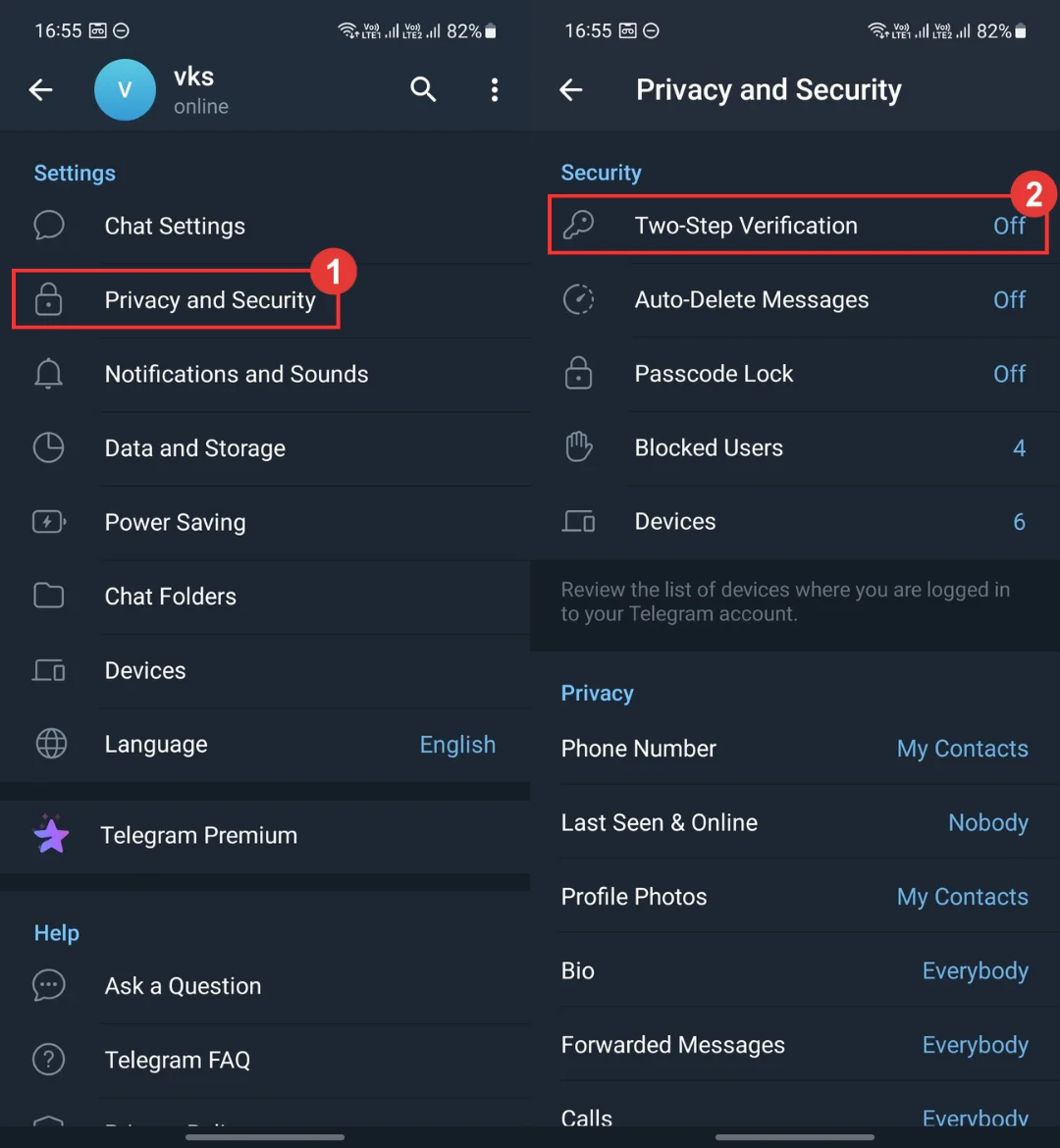
5. روی Set Password کلیک کنید و رمز عبور تأیید دو مرحله ای خود را تایپ کنید.
6. برای تایید دوباره رمز عبور را وارد کنید.
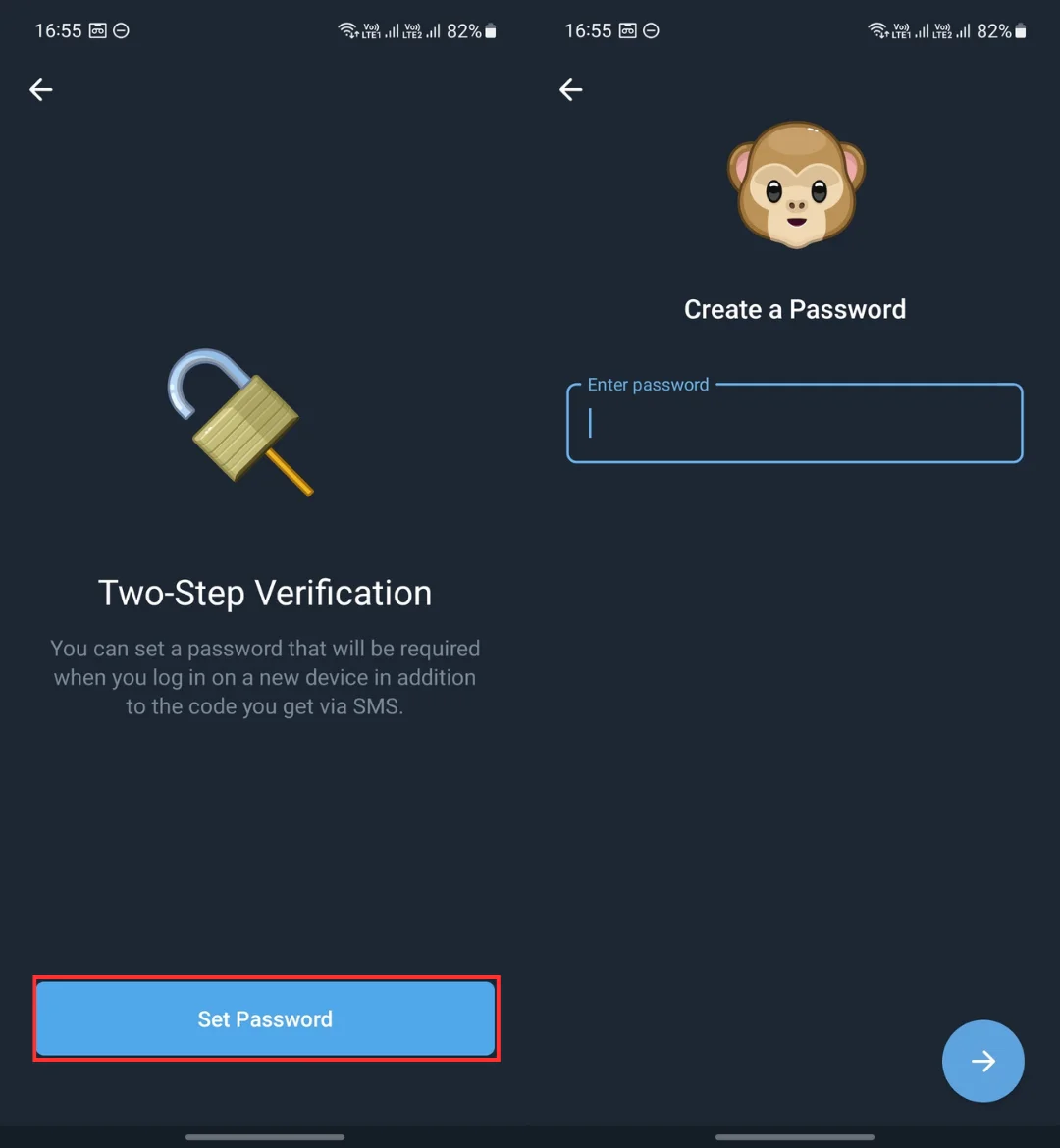
7. یک راهنمایی رمز عبور ایجاد کنید یا از مرحله رد شوید .
8. ایمیل بازیابی خود را وارد کنید تا در صورت فراموشی رمز عبور بازنشانی شود.
9. کد تایید دریافت شده در ایمیل خود را وارد کنید.
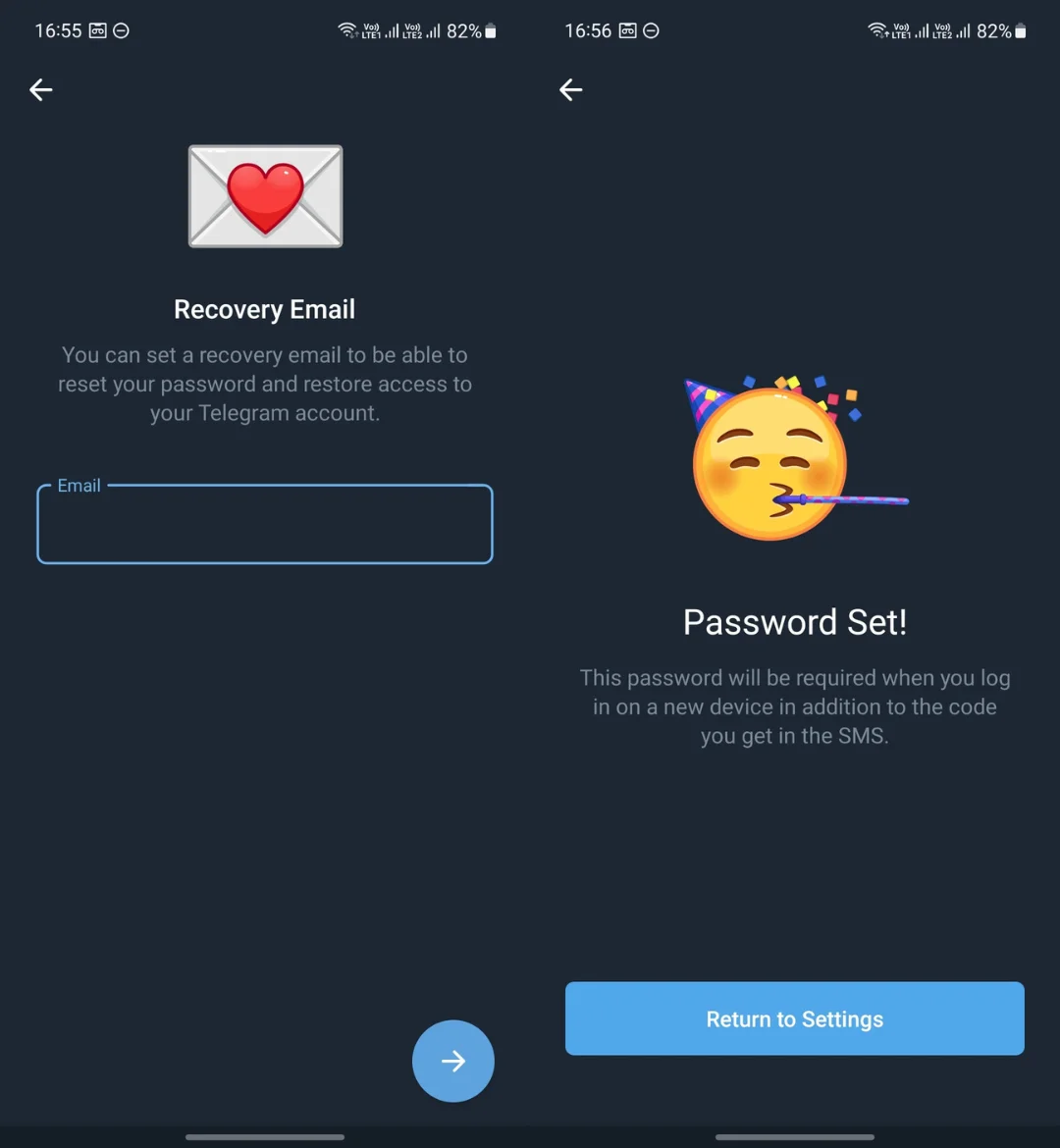
تنها استفاده از ایمیل شما در تلگرام بازیابی رمز تایید دو مرحله ای است نه چیز دیگری.
اگر به دنبال راه هایی برای ورود به اکانت تلگرام خود از طریق ایمیل هستید، امید خود را از دست ندهید. راه های دیگری نیز برای انجام این کار وجود دارد که در زیر به آن اشاره شده است.
کدهای تلگرام را دریافت نمی کنید؟
اگر کدهای تلگرام را دریافت نمی کنید، راه های دیگری برای دریافت آن وجود دارد. این راه حل ها را امتحان کنید.
دریافت کد تلگرام از طریق پیامک
اگر در گذشته با دستگاه دیگری وارد حساب کاربری خود شده باشید، تلگرام کد تأیید را از طریق پیامک برای شما ارسال نمی کند. در عوض، کد را در برنامه تلگرام برای شما ارسال می کند.
برای دریافت کد روی یک پیام متنی، همانطور که در تصویر زیر نشان داده شده است، روی Tap کلیک کنید تا کد از طریق پیامک دریافت شود.
دریافت کد تلگرام در یک تماس
اکثر برنامه های پیام رسان روش های مختلف ورود را ارائه می دهند و تلگرام نیز تفاوتی ندارد. اگر کد را در پیامک دریافت نکردید، می توانید روش تماس را امتحان کنید.
اگر کد تایید را وارد نکنید و چند دقیقه در همان صفحه منتظر بمانید، تلگرام یک روش تایید تماس صوتی را به شما نشان می دهد. روی Call me ضربه بزنید تا کد را برای دریافت کد در تماس تلفنی دیکته کنید.
کد تلگرام را در دستگاه دیگری دریافت کنید
به یاد داشته باشید که آیا با دستگاه دیگری وارد حساب تلگرام خود شده اید؟ در لپ تاپ، تبلت یا هر دستگاه دیگری. اگر بله، می توانید از آن دستگاه برای ورود به حساب تلگرام خود در دستگاه دیگری استفاده کنید.
سعی کنید وارد حساب کاربری خود شوید. اکنون، دستگاه تلگرام وارد شده خود را بگیرید تا کد تأیید را دریافت کنید. این کد را در دستگاه جدید وارد کنید و کارتان تمام است.
کد QR را اسکن کنید
اگر روشهای بالا جواب نداد، میتوانید یک کد QR را اسکن کنید تا از طریق دسکتاپ وارد حساب تلگرام خود شوید. برای استفاده از این روش، به تلفنی نیاز دارید که اکانت تلگرام شما از قبل وارد آن شده باشد.
1. در رایانه خود به web.telegram.org بروید.

2. اپلیکیشن تلگرام را در گوشی خود باز کنید.
3. روی نماد سه خط در گوشه سمت چپ بالا کلیک کنید و روی تنظیمات کلیک کنید .
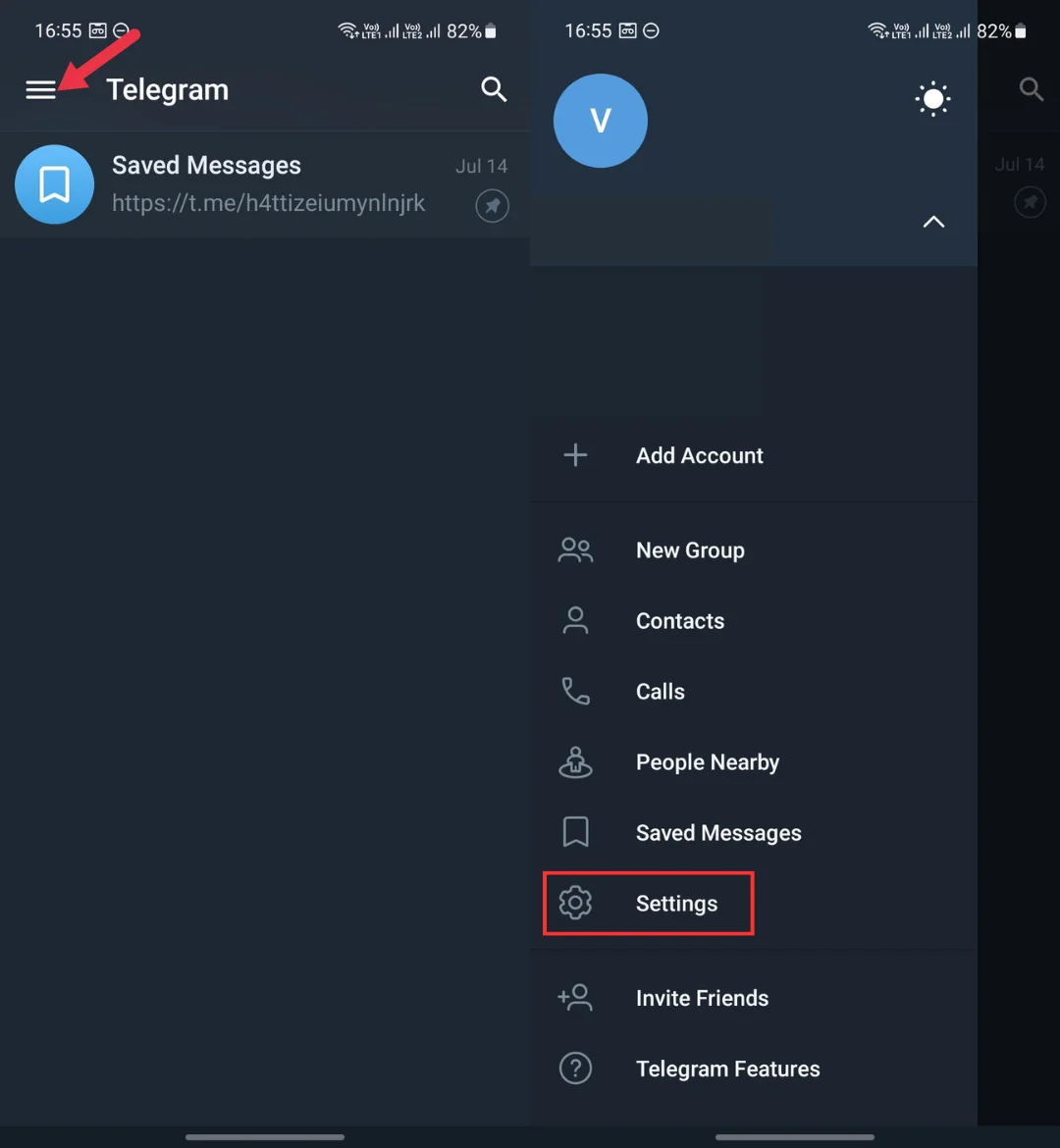
4. به پایین بروید تا Devices را ببینید . روی آن ضربه بزنید.
5. روی Link Desktop Device در گوشی خود ضربه بزنید.
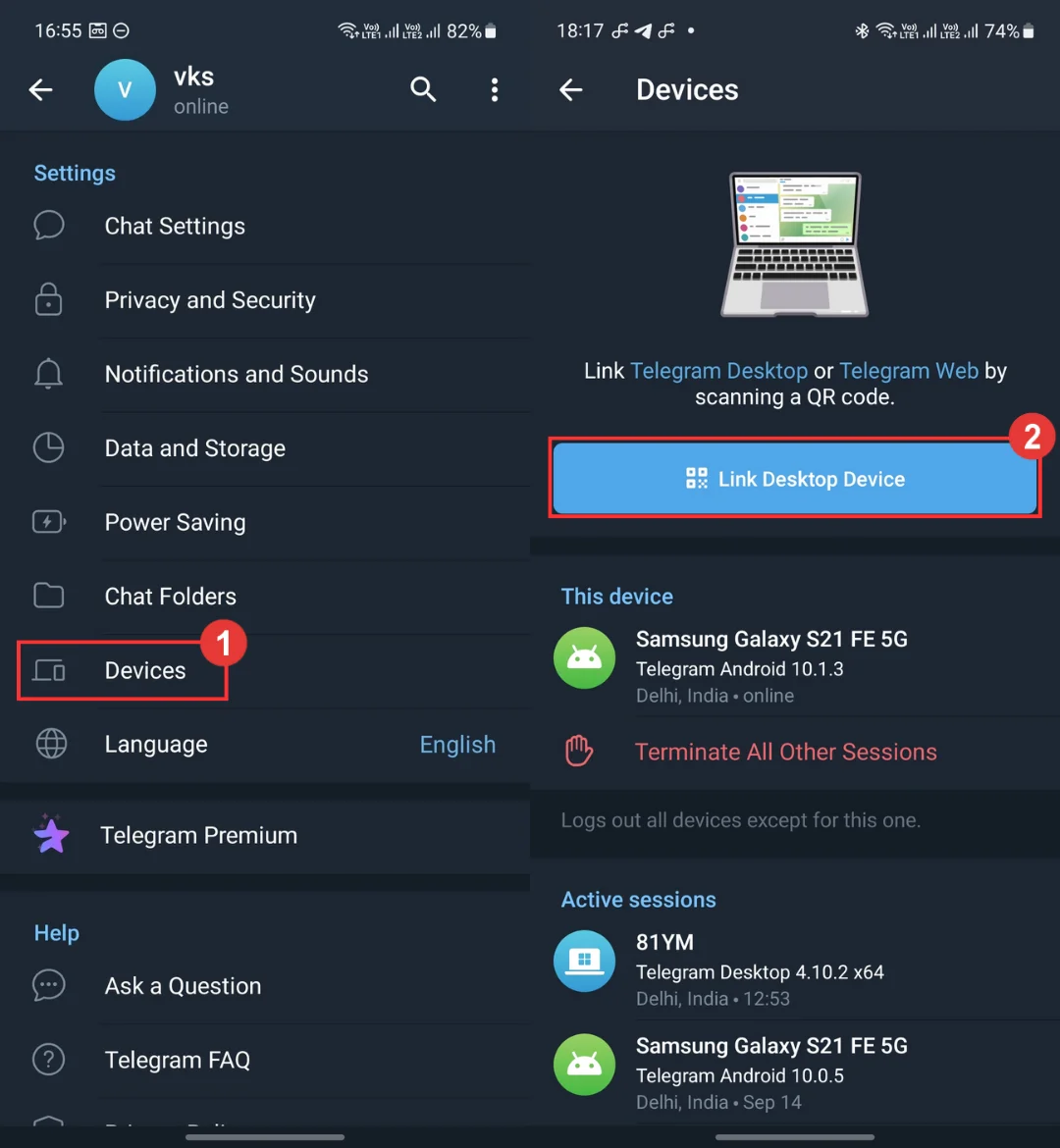
6. کد QR را در رایانه خود اسکن کنید تا وارد شوید.
بنابراین، به این ترتیب می توانید به راحتی وارد اکانت تلگرام خود شوید. امیدوارم این راهنما مفید بوده باشد. اگر سوالی دارید در نظرات زیر بنویسید.
نحوه دریافت کد تلگرام از طریق ایمیل
برای دریافت کد تلگرام از طریق ایمیل، مراحل زیر را دنبال کنید:
- اپلیکیشن تلگرام را باز کنید.
- روی آیکون سه خط در بالای صفحه ضربه بزنید.
- گزینه Settings را انتخاب کنید.
- گزینه Privacy and Security را انتخاب کنید.
- گزینه Two-Step Verification را انتخاب کنید.
- گزینه Set Additional Password را انتخاب کنید و رمز مورد نظر خود را وارد کنید.
- آدرس ایمیل خود را وارد کنید و روی گزینه Save ضربه بزنید.
پس از انجام این مراحل، یک ایمیل حاوی کد تایید به آدرس ایمیل شما ارسال می شود. کد را کپی کنید و در اپلیکیشن تلگرام وارد کنید تا وارد حساب کاربری خود شوید.
اگر قبلاً رمز دو مرحله ای را برای حساب کاربری خود فعال نکرده اید، می توانید با انجام مراحل زیر آن را فعال کنید:
- اپلیکیشن تلگرام را باز کنید.
- روی آیکون سه خط در بالای صفحه ضربه بزنید.
- گزینه Settings را انتخاب کنید.
- گزینه Privacy and Security را انتخاب کنید.
- گزینه Two-Step Verification را انتخاب کنید.
- گزینه Set Additional Password را انتخاب کنید و رمز مورد نظر خود را وارد کنید.
- آدرس ایمیل خود را وارد کنید و روی گزینه Send Verification Code ضربه بزنید.
پس از ارسال کد تایید به ایمیل شما، کد را کپی کنید و در اپلیکیشن تلگرام وارد کنید تا رمز دو مرحله ای برای حساب کاربری شما فعال شود.
در صورت فراموشی رمز دو مرحله ای، می توانید با استفاده از آدرس ایمیل خود، کد تایید را دریافت کرده و وارد حساب کاربری خود شوید.
راه های دریافت کد تایید تلگرام
تلگرام برای تأیید هویت کاربران و جلوگیری از دسترسی غیرمجاز به حساب های آنها، از کدهای تایید استفاده می کند. این کدها معمولاً به صورت پیامک به شماره تلفن کاربر ارسال می شوند، اما در برخی موارد می توان آنها را از طریق ایمیل نیز دریافت کرد.
در حال حاضر، دو راه اصلی برای دریافت کد تایید تلگرام وجود دارد:
- دریافت کد از طریق پیامک
این روش ساده ترین و رایج ترین روش برای دریافت کد تایید تلگرام است. هنگام نصب یا بازیابی حساب تلگرام، از شما خواسته می شود شماره تلفن خود را وارد کنید. پس از وارد کردن شماره تلفن، تلگرام یک کد تایید 5 رقمی به شماره تلفن شما ارسال می کند. این کد را باید در اپلیکیشن تلگرام وارد کنید تا وارد حساب کاربری خود شوید.
- دریافت کد از طریق ایمیل
اگر رمز دو مرحله ای را برای حساب کاربری خود فعال کرده باشید، می توانید کد تایید را از طریق ایمیل نیز دریافت کنید. برای فعال کردن رمز دو مرحله ای، مراحل زیر را دنبال کنید:
- اپلیکیشن تلگرام را باز کنید.
- روی آیکون سه خط در بالای صفحه ضربه بزنید.
- گزینه Settings را انتخاب کنید.
- گزینه Privacy and Security را انتخاب کنید.
- گزینه Two-Step Verification را انتخاب کنید.
- گزینه Set Additional Password را انتخاب کنید و رمز مورد نظر خود را وارد کنید.
- آدرس ایمیل خود را وارد کنید و روی گزینه Save ضربه بزنید.
پس از فعال کردن رمز دو مرحله ای، یک ایمیل حاوی کد تایید به آدرس ایمیل شما ارسال می شود. این کد را کپی کنید و در اپلیکیشن تلگرام وارد کنید تا وارد حساب کاربری خود شوید.
در صورت فراموشی رمز دو مرحله ای، می توانید با استفاده از آدرس ایمیل خود، کد تایید را دریافت کرده و وارد حساب کاربری خود شوید. برای این کار، مراحل زیر را دنبال کنید:
- اپلیکیشن تلگرام را باز کنید.
- روی آیکون سه خط در بالای صفحه ضربه بزنید.
- گزینه Settings را انتخاب کنید.
- گزینه Privacy and Security را انتخاب کنید.
- گزینه Two-Step Verification را انتخاب کنید.
- گزینه Forgot Password را انتخاب کنید.
- آدرس ایمیل خود را وارد کنید و روی گزینه Send Verification Code ضربه بزنید.
پس از ارسال کد تایید به ایمیل شما، کد را کپی کنید و در اپلیکیشن تلگرام وارد کنید تا رمز دو مرحله ای برای حساب کاربری شما بازیابی شود.
نصب تلگرام با ایمیل
در حال حاضر، امکان ایجاد حساب کاربری تلگرام با استفاده از ایمیل وجود ندارد. تلگرام این قابلیت را برای کاهش فعالیتهای اسپم و حفظ امنیت کاربران خود حذف کرده است.
روشهای جایگزین برای ایجاد حساب کاربری تلگرام:
- استفاده از شماره تلفن همراه: این روش رایجترین و امنترین راه برای ایجاد حساب کاربری تلگرام است. برای ثبتنام، کافیست شماره تلفن همراه خود را وارد کرده و کد تایید ارسالشده به آن را تایید کنید.
- استفاده از برنامههای مرتبط با تلگرام: برخی از برنامههای جانبی مرتبط با تلگرام امکان ایجاد حساب کاربری بدون نیاز به شماره تلفن را ارائه میدهند. توصیه میشود از این برنامهها استفاده نکنید زیرا ممکن است امنیت و حریم خصوصی شما را به خطر بیندازند.
توجه:
- در صورت فراموشی رمز عبور حساب کاربری تلگرام، میتوانید با وارد کردن شماره تلفن همراه خود، کد بازیابی رمز عبور را دریافت کرده و نسبت به تنظیم رمز عبور جدید اقدام نمایید.
- برای حفظ امنیت حساب کاربری خود، از رمز عبور قوی و ترکیبی از حروف بزرگ و کوچک، اعداد و علائم خاص استفاده کنید. همچنین، فعالسازی تایید دو مرحلهای را برای افزایش امنیت اکانت خود در نظر داشته باشید.
ساخت اکانت تلگرام با ایمیل بدون شماره
در حال حاضر، امکان ساخت اکانت تلگرام با ایمیل بدون شماره وجود ندارد. تلگرام به منظور حفظ امنیت و جلوگیری از ایجاد حسابهای کاربری جعلی و اسپم، این امکان را در سالهای گذشته حذف کرده است.
دلایل حذف امکان ساخت اکانت با ایمیل:
- افزایش رباتهای مخرب و حسابهای کاربری اسپم
- سوءاستفاده از امکان ساخت حساب کاربری بدون شماره برای فعالیتهای غیرقانونی
- حفظ امنیت و حریم خصوصی کاربران
روشهای جایگزین برای ساخت اکانت تلگرام:
- استفاده از شماره تلفن همراه شخصی: این روش مطمئنترین و توصیهشدهترین روش برای ساخت اکانت تلگرام است.
- استفاده از شماره مجازی: برخی از سرویسها، شمارههای مجازی موقت ارائه میدهند که میتوان با استفاده از آنها اقدام به ساخت اکانت تلگرام کرد. با این حال، به دلیل ماهیت موقت این شمارهها و احتمال مسدود شدن حساب کاربری، استفاده از آنها توصیه نمیشود.
مهم:
- استفاده از روشهای غیرمجاز برای ساخت اکانت تلگرام، نظیر نرم افزارهای جانبی یا تغییر کد تلگرام، مخالف با قوانین تلگرام بوده و ممکن است منجر به مسدود شدن دائمی حساب کاربری شود.
- به هیچ وجه اطلاعات شخصی خود را در اختیار وبسایتها یا نرمافزارهایی که ادعای ساخت اکانت تلگرام با ایمیل را دارند، قرار ندهید. این موارد اغلب کلاهبرداری بوده و با هدف سوءاستفاده از اطلاعات شما طراحی شدهاند.
نتیجهگیری:
هرچند امکان ساخت اکانت تلگرام با ایمیل دیگر وجود ندارد، اما روشهای جایگزین قابلاعتمادی مانند استفاده از شماره تلفن همراه شخصی برای ساخت اکانت ایمن و مطمئن در دسترس است. همواره از روشهای مجاز و توصیهشده برای ساخت اکانت تلگرام استفاده کنید و به خاطر داشته باشید که امنیت و حریم خصوصی شما در اولویت قرار دارد.
چند روش آسان برای دریافت کد تایید تلگرام
دریافت کد تایید تلگرام یک مرحله ضروری جهت احراز هویت و برقراری امنیت حساب کاربری شماست. در صورتی که با مشکل عدم دریافت کد تایید مواجه شدهاید، نگران نباشید. چندین روش جایگزین برای دریافت کد تایید در تلگرام وجود دارد که در ادامه به شرح آنها میپردازیم:
۱. دریافت کد تایید از طریق پیامک
این روش رایجترین راه برای دریافت کد تایید است. در هنگام ورود به تلگرام، پس از وارد کردن شماره تلفن همراه خود، گزینه “ارسال کد از طریق پیامک” (Send code via SMS) را انتخاب کنید. تلگرام به صورت خودکار برای شماره وارد شده، یک پیامک حاوی کد تایید ارسال خواهد کرد.
۲. دریافت کد تایید از طریق تماس صوتی
اگر به هر دلیلی امکان دریافت پیامک وجود نداشته باشد، میتوانید از گزینه تماس صوتی برای دریافت کد تایید استفاده کنید. در صفحه ورود به تلگرام، پس از وارد کردن شماره تلفن خود، بر روی گزینه “تماس با من” (Call me) کلیک کنید. تلگرام با شما تماس برقرار کرده و کد تایید را به صورت صوتی اعلام خواهد کرد.
۳. دریافت کد تایید از طریق ایمیل (در صورت فعال بودن تایید دو مرحلهای)
در صورتی که تایید دو مرحلهای (Two-Step Verification) را برای حساب کاربری خود فعال کرده باشید، این گزینه برای شما در دسترس قرار خواهد گرفت. پس از وارد کردن شماره تلفن همراه خود، گزینه “ارسال کد از طریق ایمیل” (Send code via Email) را انتخاب کنید. کد تایید به آدرس ایمیل مرتبط با حساب کاربری شما ارسال خواهد شد.
نکات مهم:
- پیش از انجام هر اقدامی، از صحت شماره تلفن همراه و آدرس ایمیل ثبت شده در حساب کاربری خود اطمینان حاصل کنید.
- در صورتی که همچنان با دریافت کد تایید مشکل دارید، با بخش پشتیبانی تلگرام ([لینک صفحه پشتیبانی تلگرام]) تماس بگیرید.
- به خاطر داشته باشید که کد تایید تنها برای یکبار ورود معتبر است و پس از مدت زمان کوتاهی منقضی خواهد شد.
- هرگز کد تایید خود را با شخص دیگری به اشتراک نگذارید.


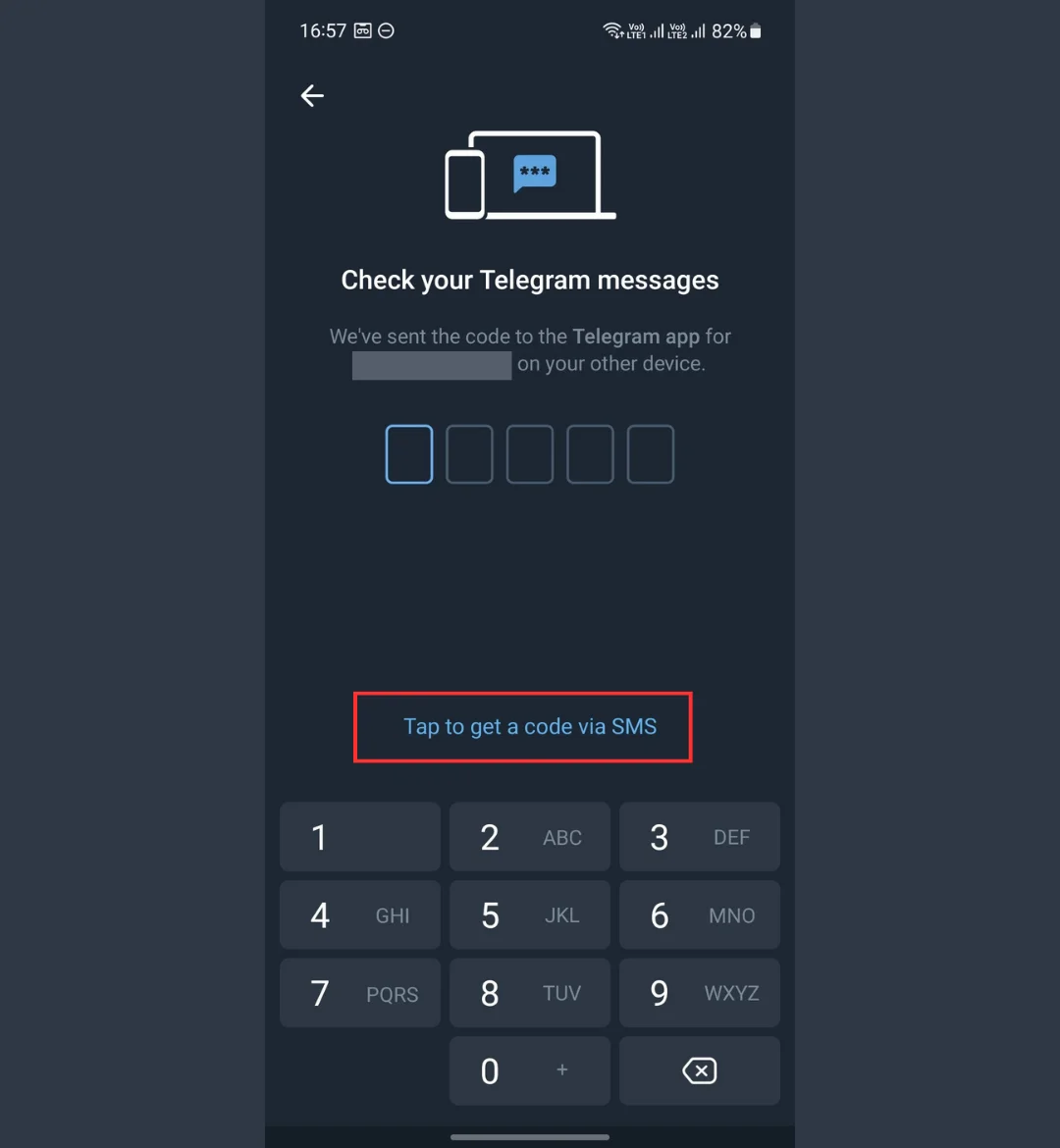





سلام من گذرواژه دومرحله ای رو فعال کردم و ایمیل پشتیبانی نزاشتم الان رمز رو فراموش کردم و به اطلاعات (گروه هایی که با اکانتم داشتم و درسی بودن) نیاز دارم اگر بتونید کمکم کنید خوشحال میشم
از طریق وبسایت هم که میخواستم برم به تلگرام کد میفرسته و من به اکانتم دسترسی ندارم بخاطر حذف و نصبی که انجام شده بوده
سلام من گوشیم هک شده بود،با شماره من رفته تو تلگرام گذر واژه گذاشته نمیتونم وارد تلگرام بشم،تنظیمات کارخانه زدم الان چطوری میتونم دیلیت اکانت بزنم
https://frandroidd.com/delete-telegram-account-emg/
1.از طریق لینک بالا میتونی دیلیت بزنی.
2. برو داخل سایت تلگرام بعد وارد اکانتت که خواستی بشی بزن شماره تلفنتو یا مثلاً جیمیلی چیزی که داری و بعد بزن فراموشی پسورد اونو بزن به شماره تلفنت یه دونه کد میاد بعد اون کده ازت یه جیمیل میخواد جیمیلتو میزنی بعد تایید میکنی که تو خودتی بعد میری و پسوردتو عوض میکنی وارد اکانتت میشی به همین راحتی
سلام من کد ورود به تلگرام به ایمیل فرستاده میشه و من به ایمیلم دسترسی ندارم چیکار کنم که کد ورود به شماره م فرستاده بشه؟
سلام من برای اکانت رمز ورود دو مرحله ای گذاشتم کد و پیامک کد ورود دسترسی ندارم .چطوری میتونم از طریق ایمیل کد دریافت کنم
همستر🤦♀️🤦♀️کاش هیچجا تبلیغش نباشه دیگه اه